Операционная система Windows Он является самым распространенным в мире, но, как и любое сложное программное решение, он не является и, вероятно, не может быть полностью свободным от ошибок. Некоторые из них были незначительными, другие имели решающее значение. Microsoft За прошедшие годы столкнулся с рядом серьезных проблем, которые вызвали разочарование пользователей и поставили под угрозу их безопасность. С другой стороны, надо сказать, что некоторые ошибки стали популярными, и теперь некоторые люди смеются над ними. Давайте рассмотрим одиннадцать самых серьезных ошибок, которые затронули разные версии. Windows, и как Microsoft отреагировали на них и решили эти проблемы.
1. Синяя смерть (BSOD) – Windows XP и более поздние версии
Начнем с иконки. Одна из самых известных ошибок Windows je Синий экран смерти (БСОД). Она появлялась в основном в Windows XP и более поздние версии. BSOD возникает, когда система сталкивается с критической ошибкой, обычно вызванной проблемой оборудования или драйвера.
коррекция: Microsoft выпускал регулярные обновления, которые повышали стабильность системы и снижали частоту возникновения BSOD. Windows 7 в Windows 10 значительно улучшилось управление оборудованием и драйверами, что значительно снизило заболеваемость.
Реакция Microsoftu: Microsoft рекомендовал пользователям обновить драйверы и оборудование до miniОни минимизировали риск возникновения BSOD. Компания также представила диагностические инструменты, помогающие пользователям выявлять и устранять проблемы.
2. Windows Я – Худшее издание Windows (2000)
Windows Издание тысячелетия (ME) был выпущен в 2000 году, но стал синонимом nestспособность. Частые сбои системы, проблемы с драйверами и плохое управление памятью сводили пользователей с ума.
коррекция: Microsoft пытался выпустить несколько обновлений, но возникли проблемы с Windows МЭ так и не была полностью решена. Компания являетсяonec прекращена поддержка Windows меня и вскоре выпустили Windows XP, ставшая легендой.
Реакция Microsoftu: Компания признала проблемы с Windows Я, но сосредоточен на продвижении Windowsс XP, которая должна была восстановить репутацию компании. И это была безопасная ставка.
3. Обновление, которое блокировало компьютеры – Windows 10 (2018)
В 2018 Microsoft выпустил обновление для Windows 10, из-за которого некоторые компьютеры перестали загружаться. Пострадавшие системы не загружались, и пользователи были вынуждены выполнять восстановление диска или переустановку системы.
коррекция: Microsoft немедленно отменили обновление и выпустили исправленную версию, в которой проблема отсутствовала. Компания также предоставила подробные инструкции о том, как вернуть в эксплуатацию пострадавшие компьютеры.
Реакция Microsoftu: Microsoft публично извинились за возникшие проблемы и ввели более строгие меры контроля, чтобы гарантировать, что подобное не повторится.
4. Windows Vista и ее UAC (2007)
Надо сказать, что «Висты» тоже не были жемчужиной. В этой версии в качестве механизма безопасности введен контроль учетных записей пользователей (UAC). К сожалению, UAC был разработан так, чтобы раздражать пользователя постоянными подсказками каждый раз при внесении изменений в систему, что приводило к его отключению и, таким образом, делало систему менее безопасной.
коррекция: Microsoft исправлено UAC в будущих обновлениях Windows Vista и особенно в Windows 7, где его функциональность сохранилась, но уведомления стали гораздо менее навязчивыми.
Реакция Microsoftu: Microsoft признал, что UAC в оригинальной версии Windows Vista не была реализована идеально, и в ответ на отзывы пользователей ее стало проще использовать в будущих версиях. Windows.
5. МС Взрыв – Windows Опыт (2003)
Blaster Worm — червь, поразивший миллионы компьютеров с Windows ХР. Это вредоносное ПО воспользовалось дырой в безопасности системы и вызвало сбой в работе систем по всему миру.
коррекция: Microsoft выпустили исправления безопасности, исправляющие проблему, и начали регулярно выпускать обновления безопасности. Компания также рекомендовала использовать антивирусное программное обеспечение.
Реакция Microsoftu: Microsoft публично подчеркнул важность регулярных обновлений и представил Windows Обновление является обязательной частью системы, чтобы пользователи получали исправления автоматически. Значит, что-то плохое было для чего-то хорошим.
6. Ошибка в Internet Explorerты — Windows от 95 до Windows 7
Internet Explorer Он долгое время страдал от уязвимостей безопасности, которые позволяли злоумышленникам удаленно нарушать работу пользователей или красть их данные. Недаром стало традицией, что Internet Explorer Он будет полезен только для загрузки других браузеров.
коррекция: Microsoft постепенно выпускаются исправления и обновления безопасности. Накonec Internet Explorer заменен на более современный браузер Microsoft Edgeчто безопаснее и надежнее. Однако из-за своего прошлого он не снискал большой популярности.
Реакция Microsoftu: Microsoft ответили на критику, улучшив безопасность браузера, ноonec отказался от дальнейшей поддержки Internet Explorerua начал продвигать Edge.
7. Потеря данных при обновлении – Windows 10 (2018)
В октябре 2018 года с пользователями Windows 10 обнаружил критическую ошибку, при которой обновление удаляло пользовательские файлы. Например, многие пользователи потеряли важные документы и фотографии, дозвониться до которых удалось.
коррекция: Microsoft Он немедленно загрузил обновление и выпустил патч, исправляющий ошибку. Компания посоветовала пользователям сделать резервную копию своих данных и предложила помощь пострадавшим пользователям.
Реакция Microsoftu: Microsoft извинились за ошибку и пообещали внедрить более эффективные механизмы контроля тестирования обновлений перед их выпуском.
Вас может заинтересовать
8. Ошибка с принтерами — Windows 10 (2021)
В 2021 Microsoft вызвало много хаоса, когда обновление Windows 10 из них стали причиной остановки работы принтеров. Пользователи по всему миру не могли печатать, и поначалу казалось невозможным, что обновление от Microsoftu.
коррекция: Microsoft выпущено несколько исправлений, исправивших проблему с принтером. Пользователям было рекомендовано немедленно установить исправления для восстановления работоспособности принтера.
Реакция Microsoftu: Компания извинилась за сбои и быстро отреагировала, выпустив исправления, обеспечивающие восстановление работоспособности принтеров.
9. БлюКип — Windows 7 в Windows Сервер (2019)
BlueKeep представлял собой критическую уязвимость безопасности в Windows 7 в Windows Server 2008 R2, который позволял злоумышленникам получить удаленный доступ к компьютеру.
коррекция: Microsoft выпустил экстренные исправления безопасности и предупредил пользователей об опасности эксплуатации этой уязвимости. Компания рекомендовала немедленную установку заплаток.
Реакция Microsoftu: Microsoft предупредили, что BlueKeep представляет серьезную опасность и что если ее не устранить, она может вызвать глобальную атаку, аналогичную WannaCry (см. следующий слайд).
10. Хочу плакать – Windows Опыт (2017)
В 2017 году программа-вымогатель WannaCry распространилась по всему миру, заразив миллионы компьютеров, особенно тех, которые используют Windows ХР. Программа-вымогатель зашифровала данные и потребовала выкуп (в основном в биткойнах).
коррекция: Microsoft выпустили патч для Windows XP даже для более новых версий, чтобы предотвратить дальнейшее распространение. Хотя Windows XP больше официально не поддерживалась, Microsoft сделали необычный ремонт.
Реакция Microsoftu: Microsoft Он публично критиковал организации и пользователей, которые не использовали актуальные версии системы и пренебрегали обновлениями безопасности.
11. Неактивирующая лицензия – Windows 7 (2019)
В конце 2019 г. Microsoft случайно выпустили обновление, которое заставило пользователей Windows 7 получили сообщение о недействительной лицензии, хотя их лицензия была активна.
коррекция: Microsoft быстро выпустили исправление, исправившее проблему, и предоставили пользователям инструкции по продлению лицензии.
Реакция Microsoftu: Компания извинилась за ошибку и посоветовала всем пользователям установить исправленное обновление.
Справедливо добавить, что Microsoft За эти годы мы научились быстро и последовательно реагировать на критические ошибки. Хотя некоторые проблемы доставляли пользователям значительные неудобства, в большинстве случаев компания быстро реагировала и устраняла неполадки. Некоторые ошибки, безусловно, заставили многих людей Windows сломать палку
Синий экран смерти возникающий в системах Windows, называется также — A Blue Screen of Death, если быть короче BSOD. В этой статье мы рассмотрим самые распространенные ошибки, а их довольно много, а так же, из-за каких неисправностей может возникать та, или иная ошибка синего экрана в Windows.
Коды приведены в шестнадцатеричном виде + название ошибки с последующим описанием ошибки.
Для быстрого поиска своей ошибки воспользуйтесь поиском в браузере (работает на любых браузерах) с помощью горячих клавиш Ctrl + F
0x00000001 — APC_INDEX_MISMATCH: Как правило данная ошибка означает проблемы с драйвером, который не правильно вызывает асинхронный вызов процедур. Решением проблемы может быть загрузка из безопасного режима и удаление драйвера, который был установлен перед появлением проблемы. А так же, проблема иногда может возникать из-за севшей батарейки в материнской плате, как бы это звучало ни странно, соответственно решение проблемы — ее замена.
0x00000002 — DEVICE_QUEUE_NOT_BUSY: Данная ошибка означает, то что ранее установленное устройство работает не правильно. Т.е это может быть как сбой драйвера (обычно принтера), или подключенного устройства к Вашему ПК, который мешает загрузке. Решением проблемы является обычно переустановка драйвера устройства или его обновление.
0x00000003 — INVALID_AFFINITY_SET: Рекомендуемое решение проблемы заменить оборудование (драйвер), которое было установлено до появления ошибки, обычно — это несовместимость принтера.
0x00000004 — INVALID_DATA_ACCESS_TRAP: Нехватка оперативной памяти, либо мощности блока питания. А так же, рекомендуется обновить операционную систему.
0x00000005 — INVALID_PROCESS_ATTACH_ATTEMP: Указывает на не правильную работу файла Http.sys. Решением проблемы будет установить последние обновления ОС, либо если установлены драйверы фильтра TDI (антивирусные программы), для теста можете попробовать удалить антивирус и проверить далее на наличие появления данной ошибки.
0x00000006 — INVALID_PROCESS_DETACH_ATTEMPT: Редкая ошибка, возникает из-за неправильной очереди вызова процедура APC. Для устранения можете попробовать установить последние обновления Windows, либо сделать переустановку системы.
0x00000007 — INVALID_SOFTWARE_INTERRUPT: 1) Может возникать из-за неправильного написанного ПО, попробуйте удалить то ПО, которое было установлено до появления ошибки. 2) Либо попробуйте выполнить обновление Вашей ОС.
0x00000008 — IRQL_NOT_DISPATCH_LEVEL: Может возникать из-за несовместимого ПО, либо неисправности считывания жесткого диска.
0x00000009 — IRQL_NOT_GREATER_OR_EQUAL: Может возникать из-за того, что какое-то ПО вызывает запрещенные прерывания. Проверьте установленное ПО. А так же, рекомендуется сделать обновление ОС.
0x0000000A — IRQL_NOT_LESS_OR_EQUAL: Указывает на то, что какая-то установленная программа, или драйвер получила доступ с более высокими привилегиями и ОС на это прерывает систему. Рассмотрите недавно установленное ПО, или драйвер, которое Вы устанавливали до появления проблемы. Рекомендуется удалить, или переустановить.
0x0000000B — NO_EXCEPTION_HANDLING_SUPPORT: Редкая ошибка, означает, что для данной ошибки не существует описаний.
0x0000000C — MAXIMUM_WAIT_OBJECTS_EXCEEDED: Превышено количество объектов, которые находятся в режиме ожидания. Здесь могут быть проблемы с недавно установленным ПО, либо с оперативной памятью.
0x0000000D — MUTEX_LEVEL_NUMBER_VIOLATION: Попытка получить мьютекс на низшем уровне. Иногда может возникать из-за какого-либо неправильного обновления системы на Windows 7, может помочь откат системы.
0x0000000E — NO_USER_MODE_CONTEXT: Может указывать на повреждение системных файлов. Может помочь откат системы до того момента когда не было ошибок, либо переустановка системы.
0x00000010 — SPIN_LOCK_NOT_OWNED: Редкая ошибка, указывает на попытку освободить собственную спин-блокировку.
0x00000011 — THREAD_NOT_MUTEX_OWNER: Редкая ошибка. Указывает на попытку высвободить поток не своим мьютексом.
0x00000012 — TRAP_CAUSE_UNKNOWN: В каком-то приложение происходит неожиданное прерывание, либо неизвестное исключение с плавающей точкой. Попробуйте переустановить недавно установленное приложение.
0x00000013 — EMPTY_THREAD_REAPER_LIST: Список потока поврежден. (для программистов)
0x00000015 — LAST_CHANCE_CALLED_FROM_KMODE: Редкая ошибка. Указывает что служба исключения запустилась в режиме ядра. (для программистов)
0x00000016 — CID_HANDLE_CREATION: Редкая ошибка. Произошел отказ при создании описателя, чтобы представить клиентский ID. (для программистов)
0x00000017 — CID_HANDLE_DELETION: Редкая ошибка. Произошел отказ при удалении описателя, чтобы представить клиентский ID. (для программистов)
0x00000018 — REFERENCE_BY_POINTER: Некорректно-работающий драйвер. Переустановите или удалите ранее установленный драйвер.
0x00000019 — BAD_POOL_HEADER: Может быть несколько причин и решений. 1) Данная ошибка сообщает о том, что возникла проблема в Вашей файловой системе NTFS. Нужно обновить или переустановить систему. 2) Проблема из-за антивируса, попробуйте удалить антивирус. 3) Чрезмерный разгон оперативной памяти, или Ваша оперативная память повредилась. Замените модуль памяти. 3) Если у Вас Windows Server — отключите SMB2.
0x0000001A — MEMORY_MANAGEMENT: Ошибка в работе оперативной памяти. Обычно решается заменой модуля ОЗУ. Либо так же может быть ошибка в управлении памяти на уровне операционной системы, попробуйте обновить свою ОС.
0x0000001B — PFN_SHARE_COUNT: Повреждено управление памятью элемента БД. (для программистов)
0x0000001C — PFN_REFERENCE_COUNT: Повреждено управление памяти элемента БД, поврежден счетчик ссылок. (для программистов)
0x0000001E — KMODE_EXCEPTION_NOT_HANDLED: Довольно «общая ошибка». Может быть аппаратная несовместимость подключенного устройства. Неисправный драйвер, или запущенная служба. Так же может быть конфликт ОЗУ.
0x0000001F — SHARED_RESOURCE_CONV_ERROR: Ошибка при распределении общих ресурсов системы. (для программистов)
0x00000020 — KERNEL_APC_PENDING_DURING_EXIT: Следует обратить внимание на установленные системные драйвера. Для устранения ошибки установите последний драйвер Symevent.sys.
0x00000021 — QUOTA_UNDERFLOW: Неправильное распределение ресурсов процесса. (для программистов)
0x00000022 — FILE_SYSTEM: Данная ошибка возникает из-за проблем в файловой системе. Попробуйте переустановить систему, либо сделать ее обновление, если это возможно.
0x00000023 — FAT_FILE_SYSTEM: Проблема в файловой системе FAT. 1) Попробуйте удалить антивирус. 2) Проверить и исправить ошибки системы: Chkdsk/f/r. 3) Добавить новую физическую память, чтобы увеличить количество пула не подкачиваемой памяти.
0x00000024 — NTFS_FILE_SYSTEM: Аналогично предыдущей ошибке, но в системе NTFS.
0x00000025 — NPFS_FILE_SYSTEM: Аналогично предыдущей ошибке, но в системе NPFS.
0x00000026 — CDFS_FILE_SYSTEM: Проблема связанная с использованием CD диска, которое привело к аварийному краху системы.
0x00000027 — RDR_FILE_SYSTEM: Аналогично предыдущей ошибке, но связанной с подсистемой SMB на дисках.
0x00000028 — CORRUPT_ACCESS_TOKEN: Недопустимый маркер доступа. (для программистов)
0x00000029 — SECURITY_SYSTEM: Внутренняя проблема системы обеспечения безопасности.
0x0000002B — PANIC_STACK_SWITCH: Стек ядра переполнен. Данная ошибка может быть вызвана из-за использования драйвера, которое занимает слишком большое пространство в ядре, или повреждает его.
0x0000002C — PORT_DRIVER_INTERNAL: Системная ошибка в Port драйвера. Т.е это системная ошибка ввода-вывода без какого-либо конкретного описания.
0x0000002D — SCSI_DISK_DRIVER_INTERNAL: Проблема связанная с диском, который подключен через интерфейс SCSI.
0x0000002E — DATA_BUS_ERROR: 1) Ошибка в модулях оперативной памяти. 2) Либо ошибка в драйвере, которая обращается к памяти по адресу, которого не существует.
0x0000002F — SET_OF_INVALID_CONTEXT: Указатель шины стека имеет неправильное значение. (для программистов)
0x00000031 — PHASE0_INITIALIZATION_FAILED: Во время инициализации системы произошел сбой. Обычно это связанно с не корректными драйверами устройств.
0x00000034 — CACHE_MANAGER: Ошибка в диспетчере кэша файловой системы. К примеру драйвер требующий не подкаченную память инициализирует ошибку, из-за того что ее очень мало.
0x00000035 — NO_MORE_IRP_STACK_LOCATIONS: Такая ошибка может означать неисправную оперативную память.
0x00000036 — DEVICE_REFERENCE_COUNT_NOT_ZERO: Драйвер попробовал удалить устройство, у которого есть зависимые устройства. Решением проблемы может быть установка более свежих драйверов, либо заменить устройство, из-за которого произошел сбой.
0x00000038 — SERIAL_DRIVER_INTERNAL: Ошибка драйвера последовательного порта.
0x00000039 — SYSTEM_EXIT_OWNED_MUTEX: Какой-то процесс закончил свою процедуру и не освободил ресурсы, которым он обладал.
0x0000003B — SYSTEM_SERVICE_EXCEPTION: Ошибка возникает при использовании чрезмерным потреблением подкачекнной памяти. Рекомендуется обновить систему.
0x0000003E — MULTIPROCESSOR_CONFIGURATION_NOT_SUPPORTED: Ошибка возникает из-за наличия в системе нескольких процессоров разного типа. Решением проблемы будет установка процессоров одного типа.
0x00000040 — MUST_SUCCEED_POOL_EMPTY: Неверное использование драйвером функции IoBuildPartialMdl(). Обновление системы обычно решает данную проблему.
0x00000042 — ATDISK_DRIVER_INTERNAL: Внутреняя ошибка драйвера жесткого диска. Решается перепрошивкой HDD, либо его заменой.
0x00000043 — NO_SUCH_PARTITION: Драйвер определил, что раздел жесткого диска не найден.
0x00000044 — MULTIPLE_IRP_COMPLETE_REQUESTS: Два разных драйвера «думают», что им принадлежит один и тот же пакет, и они все пытаются его завершить. Решением проблемой является то, что нужно выявить тот самый драйвер, удалив его через безопасный режим.
0x00000045 — INSUFFICIENT_SYSTEM_MAP_REGS: Недостаток системных регистров.
0x00000046 — DEREF_UNKNOWN_LOGON_SESSION: Ошибка безопасности. Удаление какого-либо маркера, которая не является частью сеанса входа в систему.
0x00000048 — CANCEL_STATE_IN_COMPLETED_IRP: Пакет запросов на ввод-вывод (IRP) был завершен, а после этого отменен. Для решения проблемы Вам нужно определить драйвер, в котором возникает проблема, либо откат системы до момента, когда этой ошибки не возникало.
0x0000004D — NO_PAGES_AVAILABLE: Указывает на то, что памяти больше недостаточно для выполнения какой-либо операции. Обычно решением проблемы является то, что нужно определить драйвер-виновник и его удалить, либо переустановить. Так же поможет откат системы до момента, когда этой ошибки не возникало.
0x0000004E — PFN_LIST_CORRUPT: Файл подкачки управлением памятью поврежден. Для решения устранения данной ошибки требуется выявить неисправный драйвер, либо данная ошибка может быть признаком неисправной ОЗУ.
0x0000004F — NDIS_INTERNAL_ERROR: Проблема в сетевом драйвере NDIS. Переустановите, или удалите его.
0x00000050 — PAGE_FAULT_IN_NONPAGED_AREA: Данная ошибка обычно указывает на неисправность оперативной памяти, видеокарты, или жесткого диска. Помимо всего данная ошибка может возникать из-за установленного антивируса, или повреждением файловой системы NTFS.
0x00000051 — REGISTRY_ERROR: Данная ошибка появляется из-за ошибок в системном реестре. Либо из-за битых секторов жесткого диска.
0x00000056 — INSTRUCTION_COHERENCY_EXCEPTION: Неисправность кэш-инструкций. Проблема может быть в ОЗУ, либо системных файлах, попробуйте сделать откат до момента когда не было данной ошибки.
0x00000057 — XNS_INTERNAL_ERROR: Ошибка внутренней XNS.
0x00000058 — FTDISK_INTERNAL_ERROR: Ошибка загрузки зеркалированного устройства.
0x0000005A — CRITICAL_SERVICE_FAILED: Указывает, что при запуске набора управления LastKnownGood не удавалось инициализировать критическую службу.
0x0000005B — SET_ENV_VAR_FAILED: Не удалось инициализировать критическую службу. Попробуйте совершить откат системы до момента когда этой ошибки не было.
0x0000005C — HAL_INITIALIZATION_FAILED: Не работает инициализация HAL. Решение: 1) Смена параметра HPET в BIOS, 2) Выключение ACPI в BIOS, 3) Выключение в BIOS Integrated Peripherals/On- Chip ATA Devices/On-Chip IDE Conroller и Integrated Peripherals/On- Chip ATA Devices/PCI IDE BusMaster.
0x0000005D — UNSUPPORTED_PROCESSOR: Запуск Windows на неподдерживемом процессоре.
0x00000064 — SYMBOLIC_INITIALIZATION_FAILED: Инициализация символьной ссылки перестала отвечать. Для решения проблемы: 1) Обновить BIOS, 2) Откатить систему до момента когда не было данной ошибки.
0x00000065 — MEMORY1_INITIALIZATION_FAILED: Инициализация ОЗУ перестала отвечать. Для решения проблемы: 1) Обновить BIOS, 2) Откатить систему до момента когда не было данной ошибки.
0x00000067 — CONFIG_INITIALIZATION_FAILED: Невозможность изменить или прочитать файл реестра. Для решения проблемы попробуйте откатить систему до момента когда не было данной ошибки.
0x00000069 — IO1_INITIALIZATION_FAILED: Работа с инициализацией ввода-вывода перестала отвечат. Для решения проблемы попробуйте откатить систему до момента когда не было данной ошибки.
0x0000006B — PROCESS1_INITIALIZATION_FAILED: Во время запуска Windows произошел сбой. Довольно общая ошибка, проблема может быть в неисправном жестком диске, или кабеле SATA/IDE.
0x0000006F — SESSION3_INITIALIZATION_FAILED: Во время запуска Windows произошел сбой. Для решения проблемы попробуйте откатить систему до момента когда не было данной ошибки.
0x00000070 — SESSION4_INITIALIZATION_FAILED: Во время запуска Windows произошел сбой. Для решения проблемы попробуйте откатить систему до момента когда не было данной ошибки.
0x00000073 — CONFIG_LIST_FAILED: Указывает на ошибку в заполнение реестра. Убедитесь в наличии свободного места на диске, или разделе, куда установлена Windows.
0x00000074 — BAD_SYSTEM_CONFIG_INFO: Ошибка реестра. Для решения проблемы попробуйте откатить систему до момента когда не было данной ошибки, либо переустановка системы.
0x00000077 — KERNEL_STACK_INPAGE_ERROR: Ошибка вероятнее всего вызвана неисправностью оперативной памяти, или жесткого диска. А так же наличие вирусов в Windows могут послужить такой ошибке.
0x00000078 — PHASE0_EXCEPTION: Указывает на сбой во время инициализации HAL. Решением будет обновить систему до более новой версии.
0x0000007A — KERNEL_DATA_INPAGE_ERROR: Ошибка вероятнее всего вызвана неисправностью оперативной памяти, или жесткого диска. А так же проблема может быть в самой материнской плате.
0x0000007B — INACCESSIBLE_BOOT_DEVICE: При загрузке Windows потеряла доступ к системному разделу. Убедитесь, что все драйвера HDD, контроллеры HDD и адаптеры SCSI совместимы с установленной версией Windows. А так же данная ошибка может оповещать о неисправности жесткого диска.
0x0000007D — INSTALL_MORE_MEMORY: Недостаточно ОЗУ для запуска Windows.
0x0000007E — SYSTEM_THREAD_EXCEPTION_NOT_HANDLED: Возникло исключение, которое не удалось распознать. Решением проблемы может быть множество причин. 1) Неисправный драйвер, попробуйте откатить систему до момента когда не было данной ошибки, либо переустановка системы. 2) Убедитесь, что на системном диске достаточно места, попробуйте освободить место на разделе с Windows. 3) Обновите BIOS. 4) Попробуйте заменить видеокарту или ОЗУ. 5) Отключите кеш в BIOS. 6) Сбросьте BIOS и после попробуйте запустить Windows без батарейки на мат. плате.
0x0000007F — UNEXPECTED_KERNEL_MODE_TRAP: ЦПУ сгенерировал ошибку, которую не удалось интепритировать. Решение проблемы: 1) Убедитесь, чтовсе комплектующие ПК установлены корректно. 2) Обновите BIOS. 3) Разгон процессора так же может послужить этой ошибке. 4) Отключите кеширование в BIOS. 5) Неисправность материнской платы. 6) Неисправность подключенного устройства, к примеру по USB. 7) Проблема в ОЗУ, попробуйте почистить ластиком контакты, либо заменить его.
0x00000080 — NMI_HARDWARE_FAILURE: Апаратный сбой. Попробуйте отсоединить все недавно присоединенные устройства, удалите так же их драйвера. Проблема может быть так же в оперативной памяти.
0x0000008E — KERNEL_MODE_EXCEPTION_NOT_HANDLED: Приложение сгенерировало исключение, которое не удалось определить. Данная ошибка является общей и в ней могут быть много неисправностей. 1) Неисправный драйвер, попробуйте откатить систему до момента когда не было данной ошибки, либо переустановка системы. 2) Убедитесь, что на системном диске достаточно места, попробуйте освободить место на разделе с Windows. 3) Обновите BIOS. 4) Попробуйте заменить видеокарту или ОЗУ. 5) Отключите кеш в BIOS. 6) Сбросьте BIOS и после попробуйте запустить Windows без батарейки на мат. плате.
0x00000098 — END_OF_NT_EVALUATION_PERIOD: Указывает на то, что Windows требует ввести лицензионный ключ активации, т.е закончился пробный период использования. Приобрести ключ активации для Вашего Windows можете в нашем интернет-магазине в каталоге на следующей странице. Доставка ключа моментальная в автоматическом режиме.
0x0000009A — SYSTEM_LICENSE_VIOLATION: Операционная система Windows обнаружила нарушение лицензионного соглашения. Попробуйте активировать систему лицензионным ключом, приобрести его можете на следующей странице.
0x0000009C — MACHINE_CHECK_EXCEPTION: Невозможность использования ПК в существующей конфигурации. 1) Попробуйте обновить BIOS. 2) Замена процессора.
0x0000009F — DRIVER_POWER_STATE_FAILURE: Драйвер определяется в режиме потребления энергопитания, который не соответствует верным настройкам. Как правило, причиной ошибки являются не корректные драйвера, которые были недавно установлены. Для решения проблемы попробуйте откатить систему до момента когда не было данной ошибки.
0x000000A0 — INTERNAL_POWER_ERROR: Система, которая распределяет электропитание выдает ошибки, или не работает. Фатальная ошибка менеджера управления питанием, попробуйте поменять настройки энергопитания, либо заменить блок питания.
0x000000A1 — PCI_BUS_DRIVER_INTERNAL: Несогласованная работа внешних переферийных устройств. Отсоедините неисправную периферию и удалите драйвера для них.
0x000000A5 — ACPI_BIOS_ERROR: BIOS не соответствует стандартам ACPI. 1) Обновить BIOS. 2) Отключить ACPI.
0x000000BE — ATTEMPTED_WRITE_TO_READONLY_MEMORY: Ошибка возникает, когда драйвер пытается записать в ячейку ОЗУ данные, которые предназначены только для чтения. Проблема может быть в не корректном драйвере. Часто возникает данная проблема при установке антивируса «Аваст». А так же есть случаи из-за плохого питания от БП возникала проблема с записью в ОЗУ.
0x000000C1 — SPECIAL_POOL_DETECTED_MEMORY_CORRUPTION: Недопустимая запись в оперативную память. Возможна неисправность ОЗУ, либо питания ПК.
0x000000C2 — BAD_POOL_CALLER: Неверное обращение к ОЗУ. Проблема может быть как в не корректном драйвере, либо в неисправности ОЗУ.
0x000000C4 — DRIVER_VERIFIER_DETECTED_VIOLATION: Неисправный драйвер. Переустановите его, либо откатите систему.
0x000000C5 — DRIVER_CORRUPTED_EXPOOL: Система попыталась получить доступ к недопустимому уровню памяти. Проблема как правило возникает из-за некорректного драйвера, выявите его и удалите, либо переустановите, либо откатите систему до момента, когда такой ошибки не возникало.
0x000000CA — PNP_DETECTED_FATAL_ERROR: Ошибка Plug and Play переферии или ее драйвера. Замените переферию, или переустановите драйвер.
0x000000CB — DRIVER_LEFT_LOCKED_PAGES_IN_PROCESS: Блокировка оператора ввода-вывода. Проблема как правило возникает из-за некорректного драйвера, выявите его и удалите, либо переустановите, либо откатите систему до момента, когда такой ошибки не возникало.
0x000000CE — DRIVER_UNLOADED_WITHOUT_CANCELLING_PENDING_OPERATIONS: Проблема как правило возникает из-за некорректного драйвера, выявите его и удалите, либо переустановите, либо откатите систему до момента, когда такой ошибки не возникало.
0x000000D1 — DRIVER_IRQL_NOT_LESS_OR_EQUAL: Драйвер уровня ядра обратился к ОЗУ в то время, когда его привилегии были высокие. Выявите драйвер и удалите, либо переустановите, либо откатите систему до момента, когда такой ошибки не возникало.
0x000000D8 — DRIVER_USED_EXCESSIVE_PTES: Не осталось свободного места в таблице записи ОЗУ, такое возникает из-за некорректного драйвера. Выявите драйвер и удалите, либо переустановите, либо откатите систему до момента, когда такой ошибки не возникало.
0x000000DA — SYSTEM_PTE_MISUSE: Память в ОЗУ была вызвана не правильным образом, такое возникает из-за некорректного драйвера. Выявите драйвер и удалите, либо переустановите, либо откатите систему до момента, когда такой ошибки не возникало.
0x000000DE — POOL_CORRUPTION_IN_FILE_AREA: Драйвер повредил память пула, которая используется для страниц предназначенных для жесткого диска. Выявите драйвер и удалите, либо переустановите, либо откатите систему до момента, когда такой ошибки не возникало.
0x000000E9 — ACTIVE_EX_WORKER_THREAD_TERMINATION: Из памяти удален процесс, который должен был быть выполнен. Такое возникает из-за некорректного драйвера. Выявите драйвер и удалите, либо переустановите, либо откатите систему до момента, когда такой ошибки не возникало.
0x000000EA — THREAD_STUCK_IN_DEVICE_DRIVER: Процесс в драйвере устройства был остановлен, или завис. Данная ошибка возникает при неработоспособной видеокарте. Если видеокарта исправлена, то обновите драйвер дисплея (видеокарты), желательно скачайте его с официального сайта.
0x000000ED — UNMOUNTABLE_BOOT_VOLUME: Система попыталась смонтироваться на загрузочное устройство, но возникла ошибка, либо загрузочное устройство не определилось.
0x000000EF — CRITICAL_PROCESS_DIED: Критическая остановка системного процесса.
0x000000F4 — CRITICAL_OBJECT_TERMINATION: Процесс который обеспечивал работу ОС был остановен или удален. Если система вообще не загружается из-за этой ошибки, сделайте откат системы до момента, когда данной ошибки не возникало.
0x000000F7 — DRIVER_OVERRAN_STACK_BUFFER: Драйвер переполнил буфер. (для программистов)
0x000000FC — ATTEMPTED_EXECUTE_OF_NOEXECUTE_MEMORY: Попытка использовать память, которая не должна быть использована.
0x000000FD — DIRTY_NOWRITE_PAGES_CONGESTION: Закончилась память для выполнения операций. Такое возникает из-за некорректного драйвера. Выявите драйвер и удалите, либо переустановите, либо откатите систему до момента, когда такой ошибки не возникало.
0x000000FE — BUGCODE_USB_DRIVER: Ошибка драйвера USB.
0x000000FF — RESERVE_QUEUE_OVERFLOW: Переполнение очереди памяти. (для программистов)
0x00000100 — LOADER_BLOCK_MISMATCH: Повреждение загрузчика системы. Попробуйте откатить систему до рабочего состояния.
0x00000101 — CLOCK_WATCHDOG_TIMEOUT: Проблема в сбое ядра или неисправности процессора.
0x00000109 — CRITICAL_STRUCTURE_CORRUPTION: Ошибка в процессах ядра системы, для устранения ошибки перезагрузите ПК.
0x0000010D — WDF_VIOLATION: Проблема с библиотекой установленных драйверов. Выявите драйвер и удалите, либо переустановите, либо откатите систему до момента, когда такой ошибки не возникало.
0x00000113 — VIDEO_DXGKRNL_FATAL_ERROR: Ядро видеосистемы повреждено. 1) Переустановите драйвер видеоадаптера. 2) Неисравен видеоадаптер (видеокарта).
0x00000116 — VIDEO_TDR_ERROR: Попытка сбросить драйвер видеоадаптера, или восстановить его. 1) Переустановите драйвер видеоадаптера. 2) Неисравен видеоадаптер (видеокарта).
0x00000117 — VIDEO_TDR_TIMEOUT_DETECTED: Драйвер видеоадаптера не отвечает. 1) Переустановите драйвер видеоадаптера. 2) Неисравен видеоадаптер (видеокарта).
0x00000119 — VIDEO_SCHEDULER_INTERNAL_ERROR: Видеоадаптер обнаружил фатальную ошибку. 1) Переустановите драйвер видеоадаптера. 2) Неисравен видеоадаптер (видеокарта).
0x00000124 — WHEA_UNCORRECTABLE_ERROR: Фатальный аппаратный сбой, но Windows не удалось определить в чем именно проблема. Проблема возможна из-за неудачного разгона процессора, либо его неисправность. А так же проблема может быть в неисправной оперативной памяти.
0x0000012B — FAULTY_HARDWARE_CORRUPTED_PAGE: Аппаратные проблемы с оперативной памятью.
0x1000007E — SYSTEM_THREAD_EXCEPTION_NOT_HANDLED_M: Нераспознная ошибка среди системных файлов или программ в операционной система. Откатите систему до момента, когда такой ошибки не возникало.
0x1000007F — UNEXPECTED_KERNEL_MODE_TRAP_M: Неизвестная ошибка процессора, ядро не смогло распознать причину.
0xC0000221 — STATUS_IMAGE_CHECKSUM_MISMATCH: Повреждение системного файла. Откатите систему до момента, когда такой ошибки не возникало.
0xC0000218 — STATUS_CANNOT_LOAD_REGISTRY_FILE: Невозможность загрузить файл реестра. Откатите систему до момента, когда такой ошибки не возникало.
0xDEADDEAD — Ошибка вызванная пользователем в ручную.

В любой операционной системе возникает множество ошибок. Нередко пользователь получает оповещение о них в стандартной форме: в виде оповещения с описанием проблемы. Например, наверняка многие видели всплывающее окошко с надписью «USB-устройство не опознано». Но в некоторых случаях система выдает не текст, а код. В этом случае с проблемой разобраться чуть сложнее, но все же у каждого кода ошибки Windows есть значение. В этой статье мы расскажем, какие бывают коды ошибок, где искать их расшифровку, и как исправить неполадки Windows, если вы с ними столкнулись.
Коды ошибок: особенности, виды, что означают
Коды ошибок Windows могут относиться буквально к любой части системы. Иногда пользователь видит их во время загрузки, иногда — при обновлении или установке ОС. Также их можно найти в диспетчере устройств и так далее. В статье мы не сможем привести все коды, потому что их сотни, но упомянем наиболее важные.
Ошибки «синего экрана» (BSOD)
Ошибки синего экрана (BSOD) —это критические ошибки, которые могут привести к неожиданному завершению работы или перезапуску компьютера. Они обычно вызваны проблемами с оборудованием, программным обеспечением или драйверами.
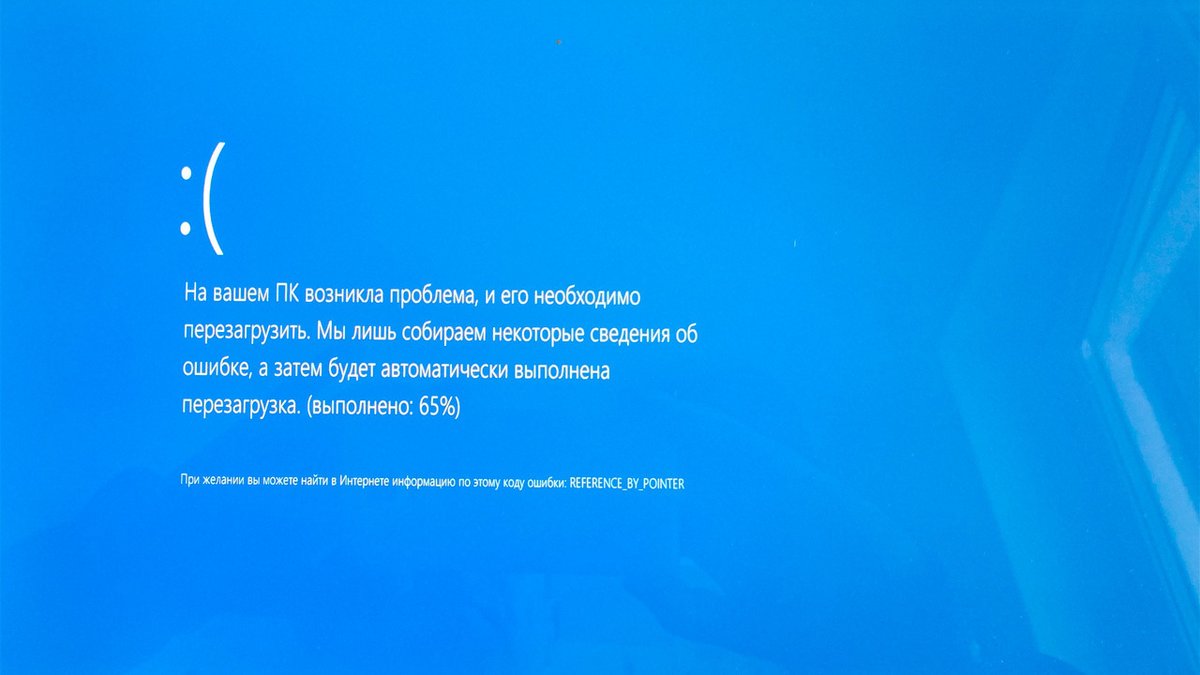
Синий экран Windows 10
Чаще всего на синем экране пишется код, который может указывать на проблему с конкретным устройством или драйвером. Например, код ошибки синего экрана Windows 0x0000000A: IRQL_not_less_or_equal указывает на то, что возникла проблема с драйвером, памятью устройства или антивирусом. Однако точно сказать, что именно произошло и из-за чего появилась проблема может только специалист, у которого есть доступ к программному обеспечению, позволяющему подробно изучить состояние системы во время возникновения ошибки.
Приведем несколько понятных большинству пользователей кодов ошибок синего экрана Windows 10:
- 0x0000007D INSTALL_MORE_MEMORY — для работы операционной системы недостаточно памяти, поэтому она не может запуститься;
- 0x0000001A MEMORY_MANAGEMENT — ошибка в управлении памятью;
- 0x00000034 CACHE_MANAGER — возникла ошибка в диспетчере кэша файловой системы;
- 0x0000003F NO_MORE_SYSTEM_PTES — система выполнила слишком много действий ввода-вывода. Скорее всего, какой-то из драйверов запросил большой блок памяти, а система не может его выделить;
- 0x00000051 REGISTRY_ERROR — возникла серьезная ошибка реестра;
- 0x0000005D UNSUPPORTED_PROCESSOR — компьютер пытается запустить Windows на процессоре, который не поддерживается операционной системой;
- 0x00000092 UP_DRIVER_ON_MP_SYSTEM — ошибка загрузки необходимого для работы операционной системы драйвера;
- 0x000000A2 MEMORY_IMAGE_CORRUPT — обнаружено повреждение исполняемом файле;
- 0x000000A0 INTERNAL_POWER_ERROR — произошла серьезная ошибка в диспетчере электропитания.
В большинстве случаев пользователю код ошибки загрузки или «падения» Windows 10 ничего не скажет. Если же вы программист и пишете драйвер или другую программу, для разработки которой важно обрабатывать подобные ошибки, вы знаете, что искать их описание нужно на сайте Microsoft в актуальной документации по Windows.
Коды ошибок обновлений
Пользователи Windows 10 знают, как эта операционная система любит обновляться. Не всегда обновления оказываются удачными: в некоторых случаях они могут конфликтовать с уже имеющимися программами или просто «криво» установиться на ваш компьютер. В этом случае стоит изучить код ошибок обновления и попытаться вернуть Windows в рабочее состояние.
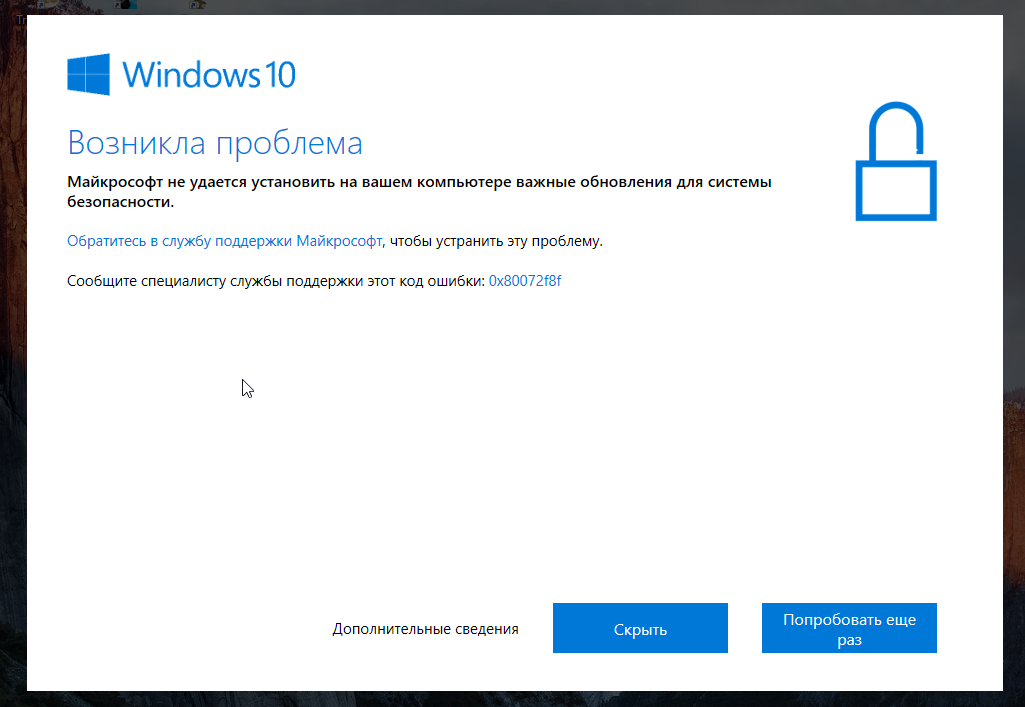
Одна из ошибок обновления Windows 10
Чаще всего при обновлениях возникают следующие ошибки:
- 0x80070002 — может указывать на то, что на компьютере выставлено некорректное время. Решить проблему просто: установите автоматическую синхронизацию времени с сервером ОС;
- 0x80073712 — Windows не может обновиться, потому что повреждены файлы. Нужно восстановить хранилище системы с помощью установочного носителя. Не забудьте перезагрузиться;
- 0x8004005 — может указывать на ошибку обновления KB3081424. Его лучше всего скачать с официального сайта и установить вручную, а не через Центр обновления;
- 0x800f081f — для работы программы необходим NetFramework 3.5, а он либо отсутствует, либо его файлы повреждены. Для исправления проблемы удалите NetFramework 3.5 и снова установите его;
- 0x80070422 — появляется, если пользователь отключит брандмауэр Windows. Некоторые программы не могут корректно работать без него. Просто включите «Защитник Windows», и проблема решится. Если он вам мешает с чем-то работать, рекомендуем настроить список исключений;
- 0x8007007b — может указывать на два момента: сбой подключения к сети и неверный ключ активации операционной системы. Проверьте сетевые параметры и, если все верно, займитесь активацией Windows;
- 0x80070005 — появляется при блокировке каких-либо обновлений. Нередко это случается из-за некорректной настройки Windows Defender или из-за нехватки места на системном диске;
- 0xc0000225 — показывает, что в загрузочном секторе диска возникли ошибки.
Серьезно снизить вероятность появления каких бы то ни было ошибок можно, если соблюдать простые правила. Например, перед обновлением убедитесь, что на вашем диске достаточно свободного места, подключение к интернету не обрывается, а драйвера оборудования обновлены до последней версии. И, конечно, используйте антивирусное программное обеспечение для защиты своего компьютера от вредоносных программ. Вредоносные программы могут повредить системные файлы, что может привести к ошибкам обновления.
Коды ошибок установки обновлений Windows могут быть полезны, если вы хотите обратиться в техподдержку за помощью. При необходимости их можно найти в журнале обновлений в разделе в «Центр обновления Windows».
Коды ошибок в диспетчере устройств
Диспетчер устройств — еще одно место, где можно найти коды ошибок в Windows 10. Чтобы увидеть их, необходимо сначала запустить диспетчер устройств. Для этого нажмите сочетание клавиш Win+X и выберите в списке соответствующий пункт.
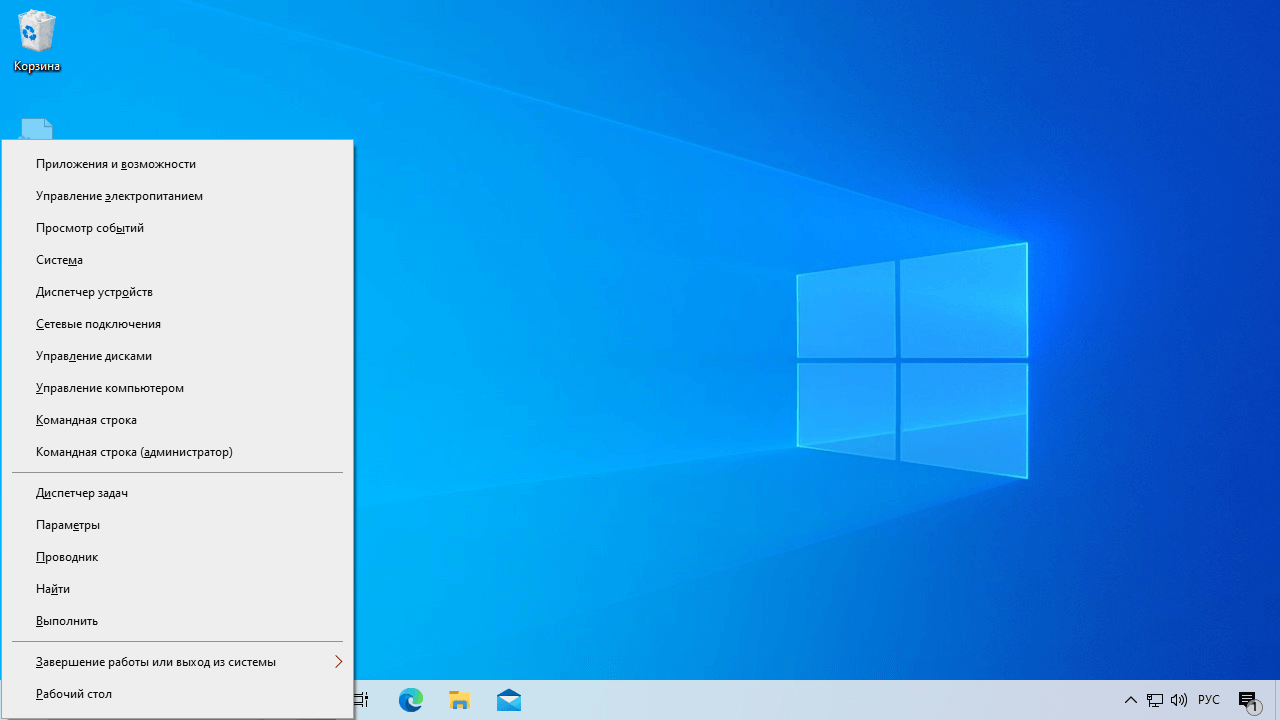
Всплывающее меню, появляющееся по Win+X
Далее в диспетчере устройств найдите оборудование, которое работает неправильно или не работает. Наведите на него курсор мыши и кликните правой кнопкой. В контекстном меню выберите пункт «Свойства». После этого появится окно с информацией об оборудовании. Там будет указана более подробная информация с кодом ошибки.
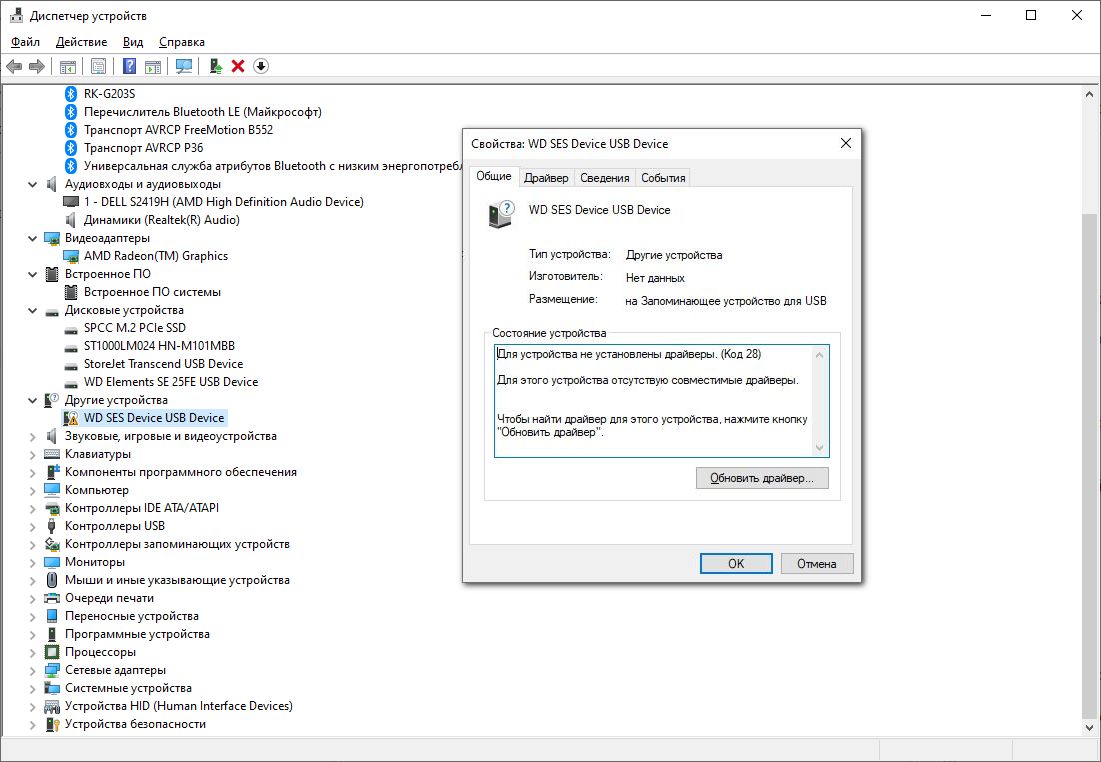
Окно диспетчера устройств с кодом ошибки устройства
Перечислим наиболее наглядные примеры ошибок, которые пользователь может увидеть в диспетчере устройств Windows:
- «Windows не может опознать это оборудование… (Код 9)». Почти всегда появляется, если повреждено оборудование или драйвер к нему. Рекомендуется обратиться к производителю устройства;
- «драйверы для этого устройства не установлены. (Код 28)». Установите драйверы вручную, если система не смогла сделать этого самостоятельно. Чаще всего необходимое программное обеспечение можно скачать на сайте производителя;
- «в настоящее время это аппаратное устройство не подключено к компьютеру… (Код 45)». Это не ошибка в полной мере, просто устройство было подключено, а теперь — нет. Достаточно подключить его заново, чтобы все нормально заработало;
- «Windows не может определить параметры для этого устройства… (Код 34)». Современные операционные системы легко и эффективно работают практически со всеми комплектующими компьютера, но бывают и исключения. Если для работы устройства или оборудования требуется ручная настройка, Windows выдаст код 34. Обратитесь к производителю (поставщику) за инструкциями.
Коды ошибок в диспетчере задач более наглядные и понятные для пользователя, потому что они на него в какой-то мере рассчитаны. И все равно большинство владельцев компьютеров не сможет сразу понять, что делать, если возникает ошибка инициализации драйвера (код 37) или устройство работает неправильно (код 31). Здесь как никогда актуально золотое правило, которое должен соблюдать любой пользователь компьютерной техники: если вы не понимаете, что делаете, — не делайте.
Обратите внимание, что даже зная, что означает тот или иной код критической ошибки Windows, вы не сможете ничего сделать. Для этого необходимы специфические знания, специализированное программное обеспечение (и умение им пользоваться) и, возможно, дополнительное оборудование, например, второй компьютер, на котором вы сможете сделать загрузочную флешку, чтобы решить проблему с загрузкой Windows.
Что делать, если видите код ошибки?
Большинство кодов ошибок Windows 7, 10, 11 рассчитаны на программистов, а не на пользователей, поэтому по большому счету, обычному человеку не нужно о них задумываться. Все, что вам нужно определить, это во время какого действия произошла ошибка. После этого повторите действие или воспользуйтесь инструментами операционной системы, например, центром исправления ошибок.
Если вы столкнулись с любой ошибкой Windows, не важно при запуске или при обновлении, не спешите записывать код. Просто сделайте следующее:
- Перезагрузите компьютер. Иногда простая перезагрузка может решить проблему.
- Переподключите оборудование, с которым возникла ошибка.
- Переустановите драйверы на оборудование, с которым возникла ошибка.
- Восстановите Windows на точку до обновления и установите обновление снова. Если можете удалить отдельные компоненты, восстанавливать систему необязательно.
- Используйте средства, встроенные в систему, включая устранение неполадок BSOD, обновления и других.
Если ничего не помогает и ошибка Windows повторяется раз за разом, навязчиво демонстрируя вам свой код, самое время обратиться к специалистам.
Другие ошибки ОС Windows
При возникновении ошибки системы Windows пользователь компьютера далеко не всегда видит код. Иногда о проблемах сигнализирует просто оповещение, в котором не содержатся никакие цифры. Кратко опишем и их.
USB-устройство не опознано
Ошибка «USB-устройство не опознано» возникает, когда компьютер не может распознать подключенное к нему USB-устройство. Это может быть вызвано различными причинами, включая:
- Проблемы с оборудованием. Чаще всего ошибка возникает из-за плохого контакта между разъемом и USB-портом.
- Пришедший в негодность кабель. Со временем или из-за неправильного хранения кабель может повреждаться. Если произошел внутренний обрыв кабеля, он будет выглядеть целым, но подключенные с его помощью устройства система опознать не сможет.
- Проблемы с питанием. Если USB-устройство не получает достаточного питания, компьютер может не распознать его.
Также подобная ошибка может возникать, если само устройство не соответствует требованиям Windows, и поэтому система отказывается с ним работать.
Не удалось завершить/настроить обновление
Можно подумать, что у ошибок типа «Отмена изменений. Не выключайте компьютер» нет кода, потому что пользователь его не видит. Однако, фактически, код все равно есть и найти его можно в журнале обновлений (находится в «Центре обновления Windows»).
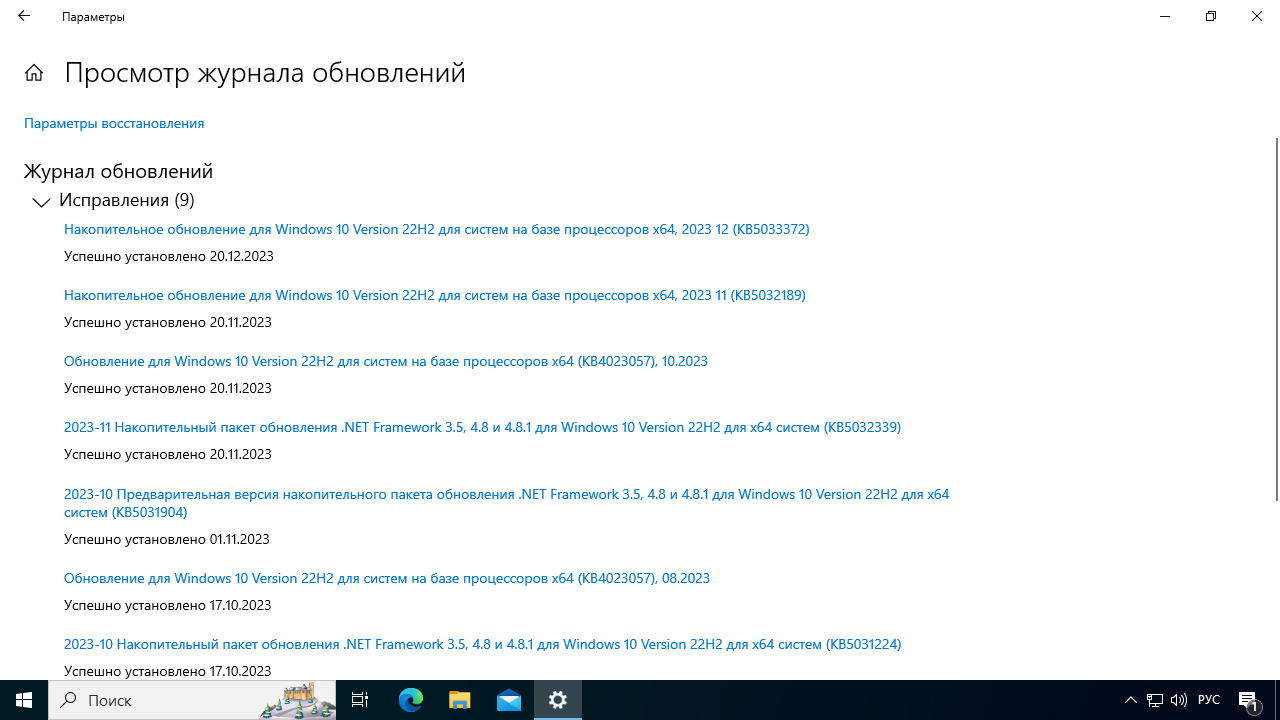
Скриншот журнала обновлений Windows 10
В случае появления общей ошибки нужно сначала определить саму проблему. Либо можно перезагрузить компьютер и попробовать установить обновления во второй раз. Иногда проблема решается сама собой, без участия пользователя.
Ошибка при загрузке
Нередко пользователи сталкиваются с ошибкой загрузки Windows под названием (кодом) inaccessible boot device. Это означает, что операционная система по какой-то причине не может обратиться к устройству (разделу), с которого она загружается. Причин может быть множество. Но можно попытаться применить стандартный подход:
- Перезагрузитесь. Предварительно отключите все флешки и внешние жесткие диски, чтобы ОС не приходилось выбирать между носителями при запуске.
- Запустите ПК в безопасном режиме и откатите обновления, если проблема появилась во время или после их установки.
- Проверьте оборудование, с которого должна грузиться ОС. Если оно не работает, замените его (Windows придется переустановить).
И, как обычно, если простые действия вроде перезагрузки или замены оборудования не помогли, обращайтесь в сервисный центр. Специалисты лучше знают, как восстановить работоспособность Windows, независимо от того, с какой неполадкой вы столкнулись.
Ошибки Windows могут быть вызваны различными причинами, включая проблемы с оборудованием, программным обеспечением или сетью. Иногда они возникают совершенно неожиданно, но часто являются следствием того, что пользователь пренебрегает обновлениями важного программного обеспечения. Чтобы избежать ошибок, важно регулярно обновлять драйверы оборудования, устанавливать последние обновления Windows и использовать антивирусное программное обеспечение.
Если вы столкнулись с ошибкой Windows, не волнуйтесь и не торопитесь. Сначала попробуйте перезагрузить компьютер. Если это не поможет, вы можете попробовать устранить проблему самостоятельно, следуя инструкциям из этой статьи. Если же обычные действия не помогают, рекомендуем обратиться за помощью к специалисту по обслуживанию компьютеров, либо переустановить операционную систему.
#статьи
-
0
Синий экран смерти: почему он появляется и как его победить
Всё об ошибке, пугающей миллионы пользователей Windows.
Иллюстрация: Оля Ежак для Skillbox Media
Онлайн-журнал для тех, кто влюблён в код и информационные технологии. Пишем для айтишников и об айтишниках.
Если вы пользуетесь Windows, то наверняка хотя бы раз сталкивались с BSoD — «синим экраном смерти». Он выглядит пугающе, вызывает панику и часто появляется в самый неподходящий момент — например, когда вы забыли сохранить диплом или пытаетесь успеть к дедлайну. Впрочем, несмотря на название, в синем экране смерти нет ничего страшного: это просто предупреждение об ошибке. Разбираемся, что это за зверь, почему он появляется и как от него избавиться.
Содержание
- Что такое синий экран смерти
- Причины появления BSoD
- Что означают надписи на синем экране
- Как исправить синий экран смерти Windows
- Профилактика появления синего экрана
- Синий экран становится чёрным
Синий экран смерти, или BSoD (blue screen of death), — это сообщение в Windows, которое появляется при критическом сбое системы. Такие сбои не получается исправить автоматически, поэтому система вынуждена перезагрузиться. Название пошло от характерного синего фона, на котором отображается код ошибки.
Многих пугает появление синего экрана смерти, но на деле переживать не стоит. Операционная система просто резко ударила по тормозам, чтобы предотвратить дальнейшие сбои — например, повреждение данных или неполадки в железе. Главное — не игнорировать предупреждение, а разобраться в причине ошибки и исправить её. В этом помогут коды ошибок, которая система показывает на синем экране. Чуть дальше расскажем, как их расшифровывать и что они могут значить.

Скриншот: Artoria2e5 / Wikimedia Commons

Скриншот: Microsoft / Wikimedia Commons

Скриншот: Praseodymium / Wikimedia Commons
Бывает, что BSoD появляется не у одного пользователя, а сразу на тысячах компьютеров. Так, летом 2024 года компания CrowdStrike выпустила обновление для своего антивируса Falcon Sensor и разослала его на все компьютеры своих клиентов. Сразу же после этого устройства начали показывать синий экран смерти. Банкоматы, информационные экраны, стойки регистрации в аэропортах, медицинские аппараты — сбоило всё, что работало на Windows и использовало для защиты Falcon Sensor.
Функция сканирования памяти в Falcon Sensor на 100% загружала одно из ядер процессора. Это либо сильно замедляло компьютер, либо вызывало ошибку BSoD. При этом разработчики антивируса отметили, что баг не повлиял на защищённость систем, а всего лишь сломал Windows 

Фото: Smishra1 / Wikimedia Commons
По данным Microsoft, ошибка затронула 8,5 миллиона устройств по всему миру. Один неудачный апдейт стал причиной крупнейшего массового BSoD в истории: критически важные системы попросту переставали работать.
Как мы уже выяснили, синий экран сообщает, что в Windows что-то пошло не так. Есть несколько причин, по которым может возникать ошибка BSoD:
- Аппаратные неисправности. Если оперативная память, жёсткий диск или видеокарта выходят из строя, то Windows может отреагировать на это синим экраном.
- Ошибки в драйверах или конфликты между ними. Устаревание, неправильная настройка и конфликты драйверов — одни из самых распространённых причин возникновения BSoD. Особенно часто синий экран появляется после установки нового оборудования или обновлений Windows.
- Перегрев компонентов. Каждый элемент компьютера имеет допустимый температурный диапазон. Если его превысить, система может аварийно завершить работу, чтобы защитить железо от физического повреждения.
- Программные конфликты. Две программы могут просто не поделить оперативную память, антивирус может «ругаться» на обновление офисного приложения.
- Вирусы и вредоносное ПО. Некоторые вирусы ведут себя скрытно, а другие вмешиваются в работу системных компонентов: преобразуют системные файлы, подменяют драйверы и модифицируют ядро Windows. Всё это может спровоцировать появление синего экрана.
- Проблемы с питанием. Резкие скачки напряжения, неисправность в блоке питания или внезапное отключение электричества, — всё это может нарушить работу системы.

Фото: reviax / Flickr
Синий экран не только сообщает о критической ошибке, но и объясняет, в чём именно проблема. На экране можно увидеть код ошибки или краткое описание. Вот некоторые из самых распространённых:
- MEMORY_MANAGEMENT — проблема с оперативной памятью. Это может быть как физическое повреждение компонента, так и программный сбой. Вывести оперативную память из строя также способен перегрев.
- CRITICAL_PROCESS_DIED — один из важных процессов в Windows завершился неожиданно. Ошибка может возникать из-за повреждения системных файлов или неудачного обновления Windows.
- IRQL_NOT_LESS_OR_EQUAL — драйвер или программа попытались получить доступ к памяти, к которой им доступ был запрещён. Часто связано с ошибками в драйверах.
- VIDEO_TDR_FAILURE — ошибка драйвера видеокарты.
- PAGE_FAULT_IN_NONPAGED_AREA — система не смогла найти нужные данные в памяти. Причина — повреждённые драйверы, неисправная оперативная память или сбои диска.
Совет: на синем экране в Windows 10 и 11 часто есть QR-код. Наведите на него камеру смартфона — и окажетесь на странице поддержки Microsoft с подробностями о вашей ошибке.

Скриншот: Ngyikp / Wikimedia Commons
Появление синего экрана почти всегда застаёт врасплох. Он редко появляется, когда вы спокойно читаете новости, — чаще это случается в самый неподходящий момент: во время игры, рендеринга видео или при работе над несохранённым документом.
Первый порыв — просто перезагрузить компьютер и надеяться, что всё пройдёт. Иногда, кстати, это срабатывает. Но если синий экран повторяется снова и снова, придётся разбираться.
Вот что можно попробовать.
Шаг 1. Загрузите систему в безопасном режиме. Для этого во время включения несколько раз нажмите F8 или Shift + F8. В открывшемся меню выберите пункт Safe Mode with Networking.
Шаг 2. Находясь в безопасном режиме, проверьте наличие проблемных драйверов. Нажмите Win + X и выберите пункт «Диспетчер устройств». Обратите внимание на значки с восклицательным знаком — они могут указывать на проблемные драйверы. Щёлкните правой кнопкой и выберите «Обновить драйвер».
Шаг 3. Проверьте системные файлы и восстановите повреждённые данные. Для этого откройте терминал и поочерёдно выполните следующие команды:
- chkdsk C: /f /r — проверит системный диск на ошибки.
- sfc /scannow — проверит системные файлы и восстановит повреждённые.
Шаг 4. Проведите тест оперативной памяти. Нажмите Win + R, введите mdsched.exe и выберите перезагрузку с проверкой. Windows проверит память на наличие ошибок.
Шаг 5. Проверьте систему антивирусом. Иногда виновником может быть вредонос, вмешивающийся в работу ядра.
Шаг 6. Если недавно подключали новое оборудование — принтер, видеокарту или другое устройство, отключите его и попробуйте загрузить систему.
Шаг 7. Если ничего не помогло — откатитесь к точке восстановления или сбросьте систему к заводским настройкам (через «Параметры» → «Система» → «Восстановление»). В крайнем случае — переустановите Windows.
На самом деле появление синего экрана можно предотвратить — если чуть внимательнее относиться к своему железу. Вот несколько советов, которые помогут вам минимизировать риски:
- Регулярно обновляйте Windows и драйверы. Однако старайтесь делать это не в день релиза. Часто бывает так, что разработчики выпускают ПО с багами, поэтому стоит подождать несколько недель.
- Следите за состоянием железа. Для тестирования оперативной памяти используйте MemTest86, проверку накопителей поручите CrystalDiskInfo, а полное нагрузочное тестирование системы проводите с помощью OCCT.
- Контролируйте температуру компонентов. Программы вроде HWMonitor или Core Temp помогут заметить перегрев. Если температура в простое или при лёгкой нагрузке держится выше 80–90°C, значит, пришло время чистить системный блок от пыли. Делать это желательно хотя бы раз в полгода.
Весной 2025 года тестировщики бета-сборок Windows 11 заметили, что синего экрана в системе больше нет. Ему на смену пришёл минималистичный и менее информативный чёрный экран.
Изменения коснулись не только цвета. Разработчики Microsoft также убрали грустный смайлик и QR-код. Вместо этого на экране теперь показывается сообщение «На устройстве возникла проблема, и ему нужна перезагрузка». При этом код ошибки никуда не делся — его по-прежнему можно использовать для диагностики.

Скриншот: Windows Latest
В Microsoft считают, что новый дизайн будет меньше пугать новичков. Системные администраторы же, напротив, уверены, что без ссылок на поддержку и QR им будет сложнее помогать пользователям исправлять ошибки.
- Синий экран смерти, или BSoD, — это защитный механизм Windows. Он срабатывает, когда системе грозит серьёзный сбой, и останавливает её работу, чтобы предотвратить более тяжёлые последствия.
- Название ошибки и код — подсказки в решении проблемы. Они помогают выяснить, что вызвало синий экран: сбой драйвера, перегрев, повреждённые файлы или неисправное железо.
- Причины могут быть как программными, так и аппаратными. Даже пыль внутри системного блока и перегрев компонентов могут привести к BSoD.
- Если вовремя чистить системный блок, менять расходники, обновлять драйверы и удалять вирусы, то можно избежать появления синего экрана смерти.

Бесплатный курс по Python ➞
Мини-курс для новичков и для опытных кодеров. 4 крутых проекта в портфолио, живое общение со спикером. Кликните и узнайте, чему можно научиться на курсе.
Смотреть программу
